Windows Defender може да открива и премахва зловреден софтуер и вируси, но не улавя потенциално нежелани програми или крапуер по подразбиране. Въпреки това, има функция за включване, която можете да активирате чрез редактиране на регистъра, за да сканирате Windows Defender и да елиминирате рекламен софтуер, PUA или PUP в реално време.
Потенциално нежелана програма (PUP), потенциално нежелана програма (PUA) и потенциално нежелана Софтуерът (PUS) се отнася до категорията софтуер, който се счита за нежелан, недоверен или нежелан. PUP-ите включват рекламен софтуер, програми за набиране, фалшиви програми за „оптимизатор“, ленти с инструменти и ленти за търсене, които идват в комплект с приложения.
PUA не попадат в определението за „зловреден софтуер“, тъй като не са злонамерени, но все пак някои PUA са класифицирани като „рискови“.
Долен ред: Нямате нужда от „потенциално нежелани“ неща във вашата система, независимо от нивото на риска, освен ако не вярвате сериозно, че ползите, предлагани от конкретна програма, превишават рисковете или неудобствата, създадени от PUP, които придружават основните програма.
GUI опция
В Windows 10 2004 и по-нова версия Windows Defender сканира за PUA по подразбиране. Освен това имате възможност Потенциално нежелано блокиране на приложения в страницата с настройки за защита на Windows Defender. Можете да активирате/деактивирате опцията с помощта на GUI.
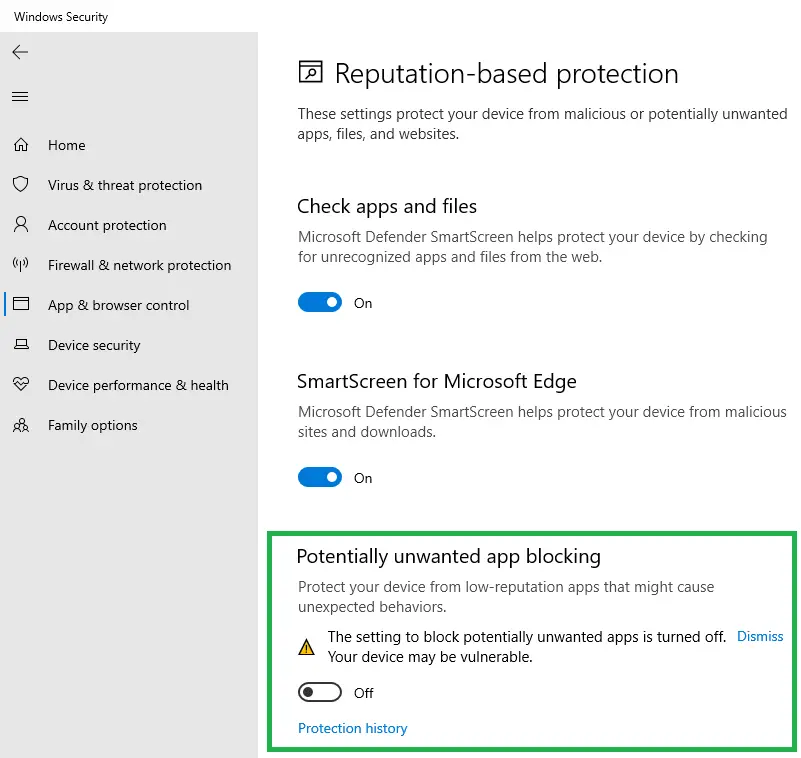
За по-ранни версии на Windows следвайте процедурата по-долу, за да активирате сканирането на PUA.
Сега, ето как да активирате сканирането и премахването на рекламен софтуер, PUP/PUA с помощта на Windows Defender (в Windows 8 и по-нова версия).
- Активирайте функцията за защита PUA на Windows Defender
- Активирайте PUA защитата с помощта на PowerShell
- Ръчно активиране на PUA защита [местоположение в регистъра 2]
- Ръчно активиране на PUA защита [местоположение в регистъра 3]
- Как да проверите дали PUA Protection работи?
Активирайте сканирането в реално време на Windows Defender за рекламен софтуер, PUA или PUP
Има три различни начина за активиране на PUA защита в Windows Defender, но не съм сигурен коя настройка има предимство в случай на конфликт. Местоположението на системния регистър е различно във всеки описан метод. Препоръчително е да се използва само един от следните методи, за да избегнете объркване.
Метод 1: Активирайте PUA защитата с помощта на PowerShell
Стартирайте PowerShell (powershell.exe) като администратор.
Изпълнете следната команда и натиснете ENTER:
Set-MpPreference -PUAProtection 1
Тази команда PowerShell добавя стойност на системния регистър към следния ключ:
HKEY_LOCAL_MACHINE\SOFTWARE\Microsoft\Windows Defender
- Стойност: PUAProtection
- Данни: 1 – активира PUA защита | 0 – деактивира защитата
Имайте предвид, че ръчното задаване на стойността на системния регистър ще продължи да работи. Но горният път към системния регистър е защитен и не може да бъде редактиран с помощта на редактора на системния регистър, освен ако не го редактирате като СИСТЕМА.
Метод 2: Активирайте PUA защитата ръчно [Местоположение в регистъра 2]
Този метод използва същата стойност на системния регистър, но я прилага под ключа на системния регистър на политиките.
Стартирайте Regedit.exe и отидете на следния ключ:
HKEY_LOCAL_MACHINE\SOFTWARE\Policies\Microsoft\Windows Defender
Създайте DWORD стойност с име PUAProtection
Щракнете двукратно върху PUAProtection и задайте данните за стойността му на 1.
Метод 3: Активирайте PUA защитата ръчно [местоположение в регистъра 3]
Стартирайте редактора на системния регистър (regedit.exe) и отидете на следния ключ:
HKEY_LOCAL_MACHINE\SOFTWARE\Policies\Microsoft\Windows Defender
Създайте подключ с име "MpEngine"
Под MpEngine създайте DWORD стойност с име MpEnablePus
Щракнете двукратно върху MpEnablePus и задайте стойностните му данни на 1
Това конфигурира Windows Defender да активира сканиране в реално време и премахване на „потенциално нежелани“ неща.
Излезте от редактора на системния регистър.
От тези три метода 1 и 2 все още не са документирани от Microsoft - но успях да ги открия, когато играя с PowerShell. Методи 1 и 2 бяха тествани в система с Windows 10. Метод 3 първоначално беше публикуван от блога MMPC.
Приложете промените
Направете едно от тези неща, за да приложите промените:
- Изключете защитата в реално време и я включете отново.
- Актуализирайте дефинициите на Windows Defender
- Рестартирайте Windows
PUA ще бъде блокиран само по време на изтегляне или инсталиране. Файл ще бъде включен за блокиране, ако отговаря на едно от следните условия:
- Файлът се сканира от браузъра
- Файлът има Знак на мрежата (ID на зоната).
- Файлът е в папката Downloads
- Файлът в папката %temp%.
Работи ли Windows Defender PUA Protection в системи, които не са част от корпоративна корпоративна мрежа?
Тази функция за включване на Windows Defender беше обявена миналата година от Блог на Центъра за защита от злонамерен софтуер на Microsoft (MMPC).. Но тъй като публикацията в блога на MMPC се позовава само на „предприятия“ системи, някои домашни потребители може да се чудят дали функцията за откриване на PUA работи или не на самостоятелни компютри.
да. PUA сканирането на Windows Defender работи и в самостоятелни системи.
Следващият тест показва, че откриването на PUA на Windows Defender със сигурност работи в системи, които не са част от мрежа на домейн.
Портал за сигурност MMPC има пълния списък с „Потенциално нежелани програми“ или „Потенциално нежелани приложения“, всяко име на заплаха е с префикс „PUA:“.
Например, PUA: Win32/CandyOpen е PUP/PUA в комплект с Magical jelly bean Keyfinder и други програми.
(Magical Jelly Bean Keyfinder, иначе е полезен софтуер.)
Преди да активирам защитата на Windows Defender PUA, изтеглих Keyfinder на Magicaljellybean и се опитах да го стартирам на самостоятелен компютър с Windows 10 v1607. Windows Defender ми позволи да изтегля инсталатора, както и да го стартирам.
След като зададе стойността на данните за “MpEnablePus” на 1 с помощта на редактора на системния регистър и актуализира дефинициите, Windows Defender блокира стартирането на програмата за настройка.
Освен това, когато се опитах да изтегля ново копие на инсталационната програма на Keyfinder, файлът беше блокиран, тъй като попадна в папката Downloads или %temp%. Резултатът беше същият, когато избрах папка, различна от „Изтегляния“.
И се показва съобщението за уведомяване на Windows Defender.
Windows Defender е намерил ненадеждно приложение
Вашите ИТ настройки причиняват блокиране на всяко приложение, което може да извърши нежелани действия на вашия компютър
като има предвид, че дословното съобщение за уведомяване е различно за откриването на „зловреден софтуер“; в този случай ще пише „Намерен злонамерен софтуер“.
И PUA беше поставен под карантина, както е показано в историята на сканирането на Windows Defender.
Magical Jelly Bean Keyfinder изглежда обединява различни PUA в своя инсталатор от време на време. При тестване през май 2019 г. инсталаторът съдържа а различни PUA (на име PUA: Win32/Vigua. А) с ниво на заплаха „Тежка“.
Този път съобщението за уведомяване е различно. То каза "Windows Defender Antivirus блокира приложение, което може да извършва нежелани действия на вашето устройство.”
заключение: Функцията за откриване на PUA на Windows Defender може да бъде удобна за системи, които все още не използват a първокласно анти-зловреден софтуер на трета страна (напр. Malwarebytes Antimalware Premium) с наблюдение в реално време способност. Надяваме се, че Microsoft добавя опция за GUI, за да активира функцията за сканиране на PUA в Windows Defender, като например Ограничено периодично сканиране функция за включване (и опцията GUI) в Windows 10.
Една малка молба: Ако тази публикация ви е харесала, моля, споделете я?
Едно "малко" споделяне от вас сериозно би помогнало много за развитието на този блог. Някои страхотни предложения:- Закачете го!
- Споделете го с любимия си блог + Facebook, Reddit
- Twitter го!